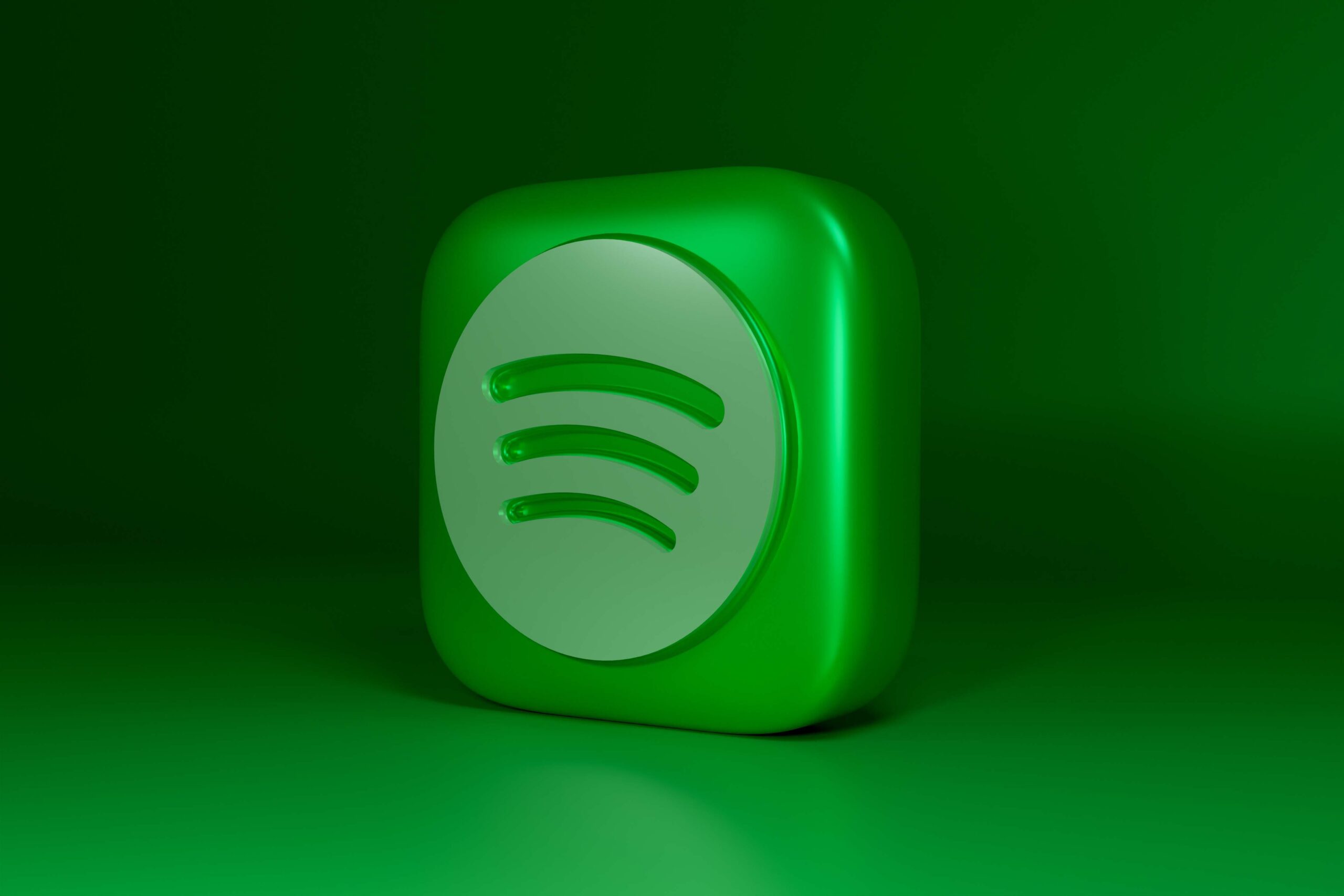Отминаха дните на пиратството на музика към касети или нелегалното изтегляне на гигабайти песни.Онлайн платформи за стрийминг на музика като Spotify промениха начина, по който слушаме шедьоврите на любимите ни изпълнители.Той има огромна потребителска база от над 3.81 милиона потребители и им предоставя множество функции.Основната му характеристика е възможността за създаване на персонализирани плейлисти за всяко настроение и повод.
Всеки плейлист се идентифицира с уникално име и снимка на плейлиста, като и двете могат да бъдат променяни от потребителя при необходимост.
В днешната статия ще ви преведем през лесните стъпки и ще ви покажем как да промените снимката на плейлиста на Spotify, както и онлайн уеб плейъра.
По подразбиране Spotify колажира обложката на албума на първите четири песни в плейлист и го задава като обложка.
- Ако ви омръзне да гледате едно и също изображение на корицата, просто разбъркайте първите четири песни в плейлиста и изображението на корицата ще се актуализира автоматично.
- Можете също така да зададете напълно персонализирани изображения на корицата за плейлисти.Например корица, която описва общото настроение на плейлиста или конкретна корица (ако планирате да споделите списъка с партньорите си).
За да зададете персонализирана снимка на плейлист на Spotify, следвайте тези стъпки –
Метод 1: На Android и iOS
1.Докоснете от чекмеджето на приложениетоПриложение Spotify.
![]()
2. Отидете навашата библиотекаРаздел.
3. Щракнетеискаш да се променишплейлист.
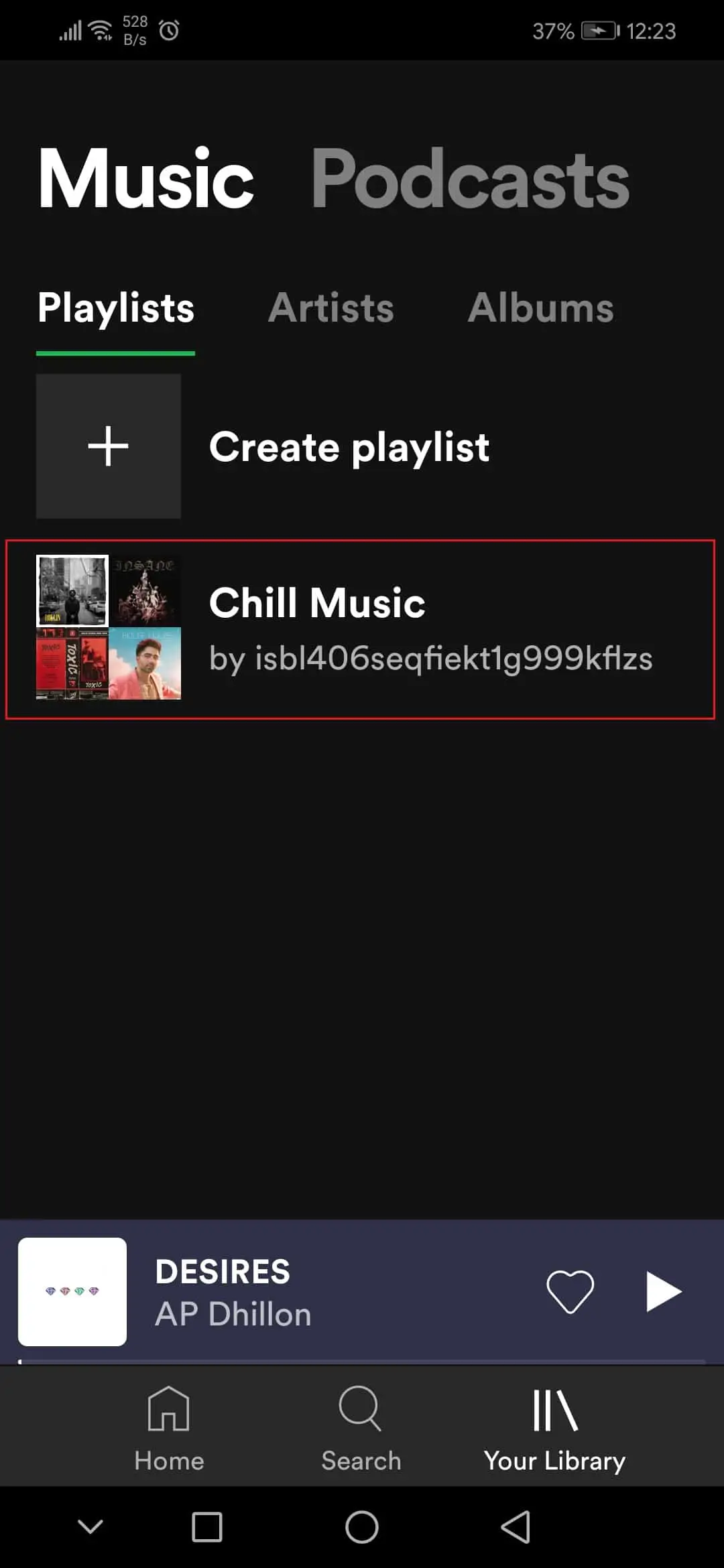
4. След това щракнететри часаикона.
![]()
5. Изберете от менютоРедактиране на плейлистаНастроики.
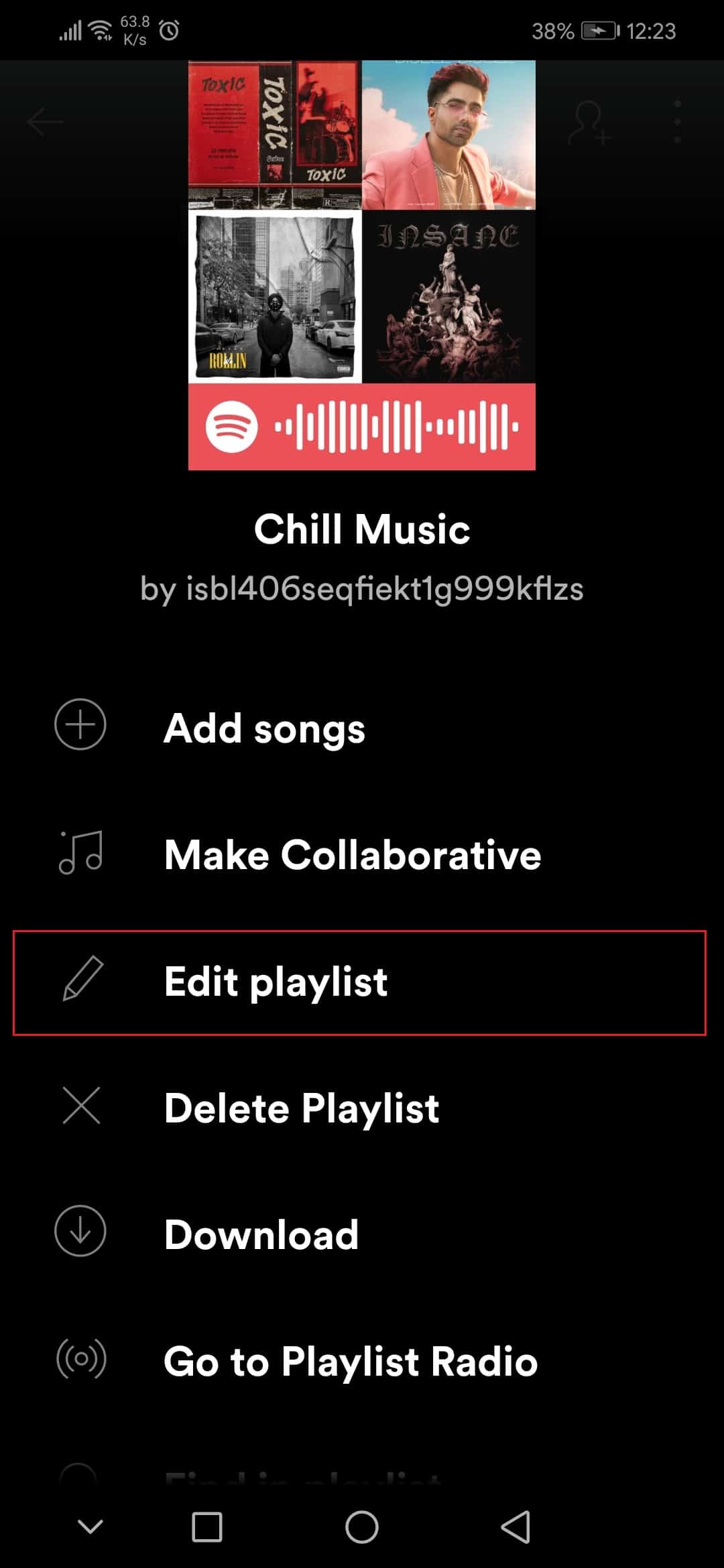
6. Тук щракнетепромяна на изображениетоНастроики.
7. След това щракнетеизберете снимкаНастроики.
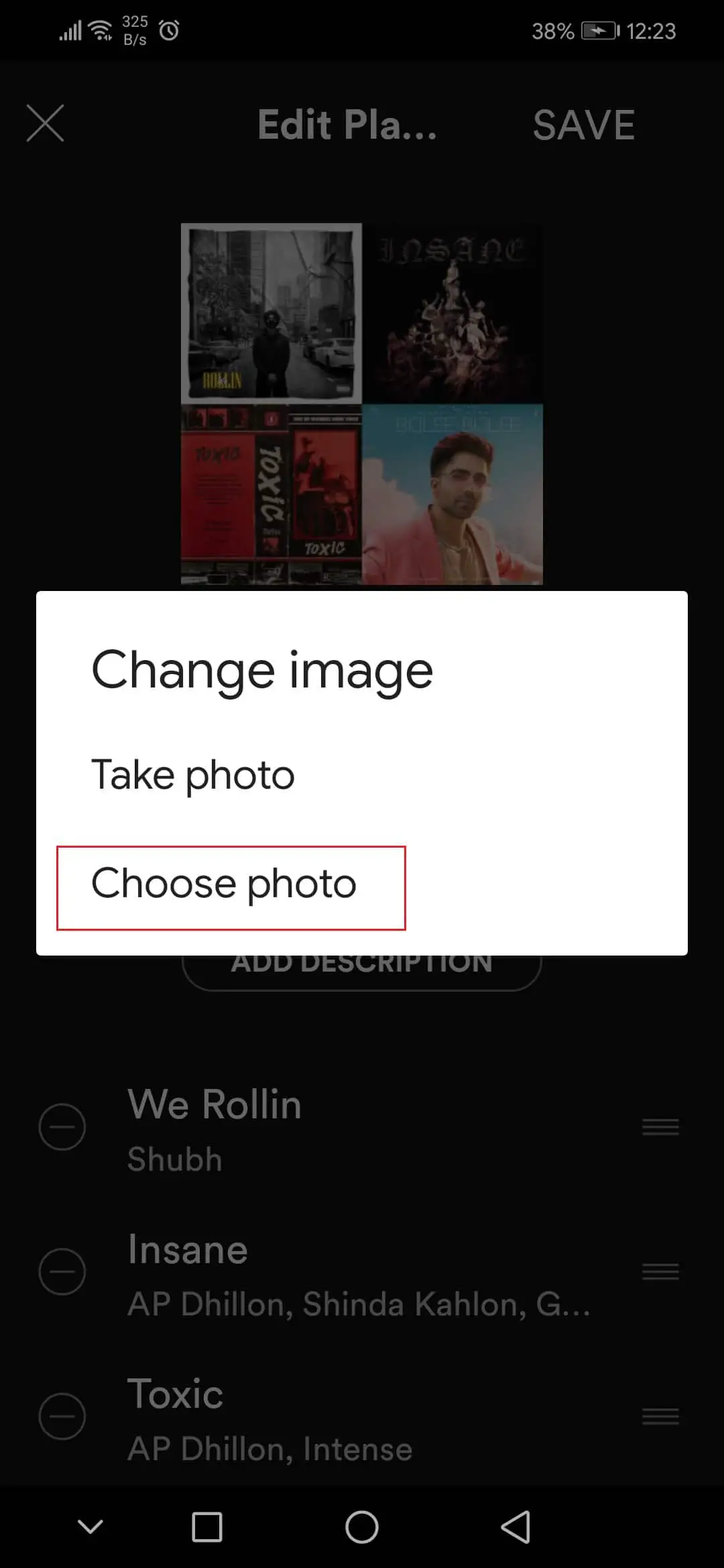
8. След като изберете изображението, щракнетеизползвайте снимкиНастроики.

9. Накрая щракнете保存Настроики.
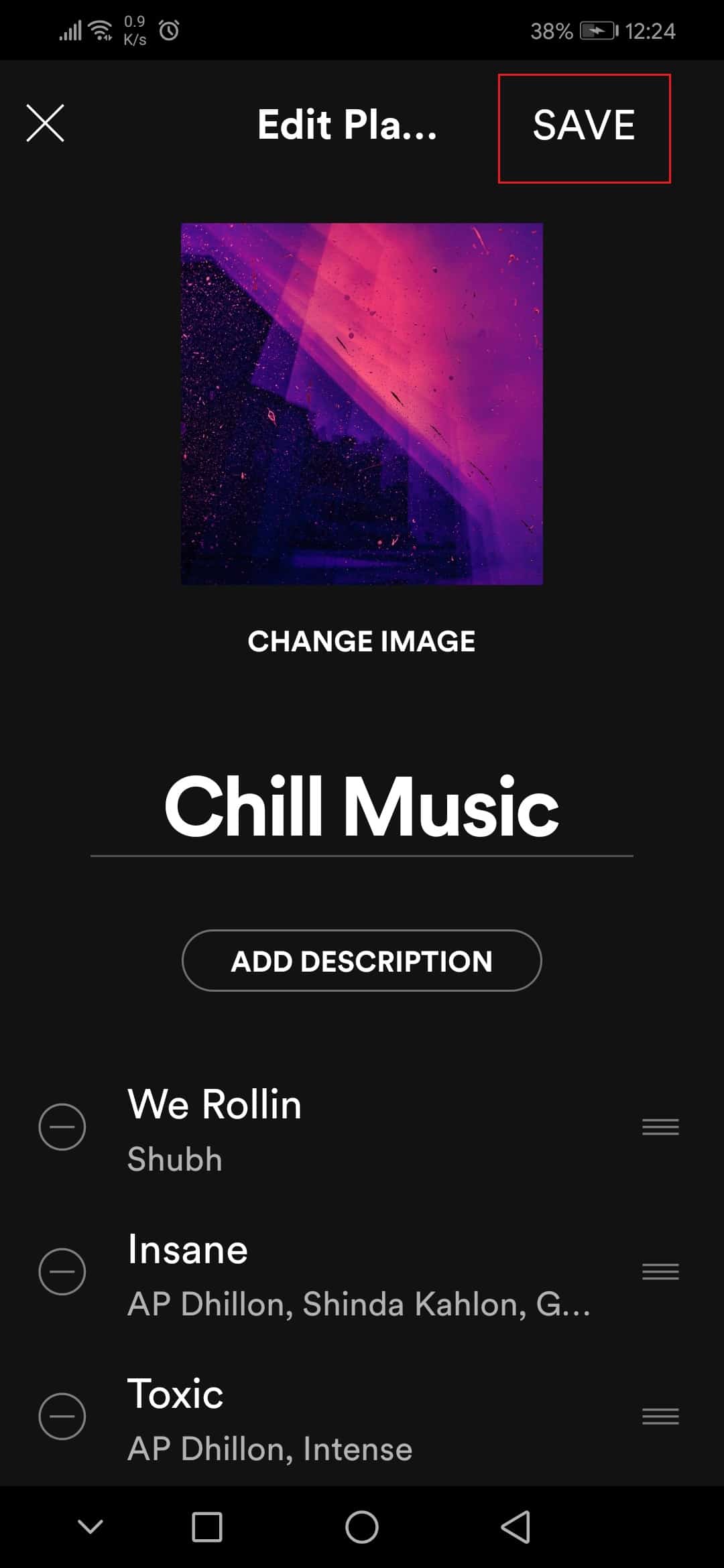
Метод 2: В приложение на Windows
Следвайте стъпките по-долу, за да промените снимката на плейлиста на Spotify в приложението Windows Spotify.
1. Стартирайте в любимия си браузърSpotifyприложение или неговотомрежова игра, след което щракнетевашата библиотека.
2. Отворете всеки плейлист, който сте създали.
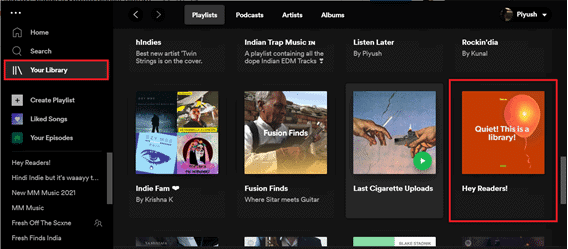
3. ЩракнетеТри точкиИкона и изберетеРедактиране на подробностиНастроики.
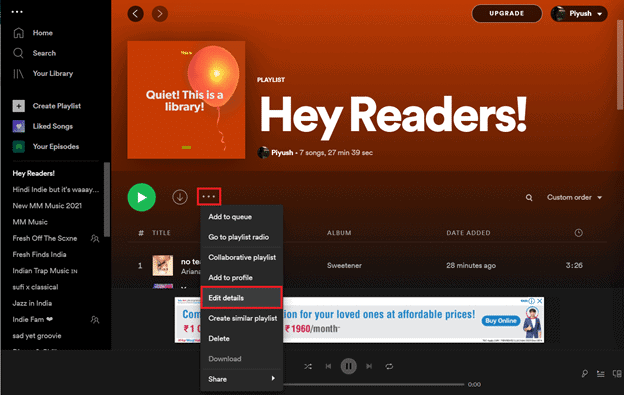
4. ще се появи aРедактиране на подробностидиалогов прозорец, задръжте курсора на мишката върху изображението на корицата и щракнете върхуТри точкиИкона и изберетесмени снимката.
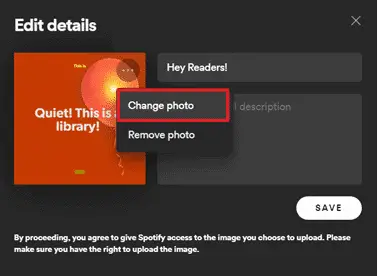
注意:Можете също да изберете "изтриване на снимка" опция за пълно премахване на изображението на корицата.Той ще направи бележка като изображение на корицата на плейлиста.
5. Изберете произволна снимка от вашия компютър и щракнетеОтвори.Изображението на корицата на плейлиста ще се актуализира, щракнете върху "保存"Завършек.
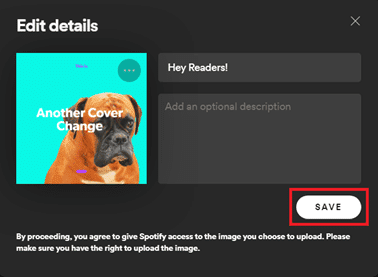
Ако се чудите как създадохме изображението на корицата за тази статия, вижте спотлисти направете един за себе си.Надяваме се, че горните стъпки за това как да промените картината на плейлист на Spotify са ясни и лесни за разбиране.